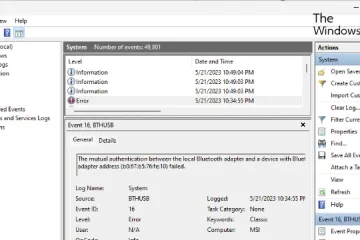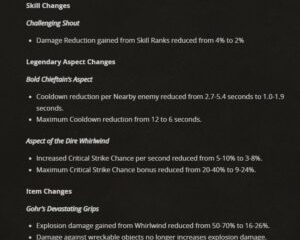Nesta postagem, mostraremos métodos para remover uma marca d’água de um documento PDF no seu PC gratuitamente.
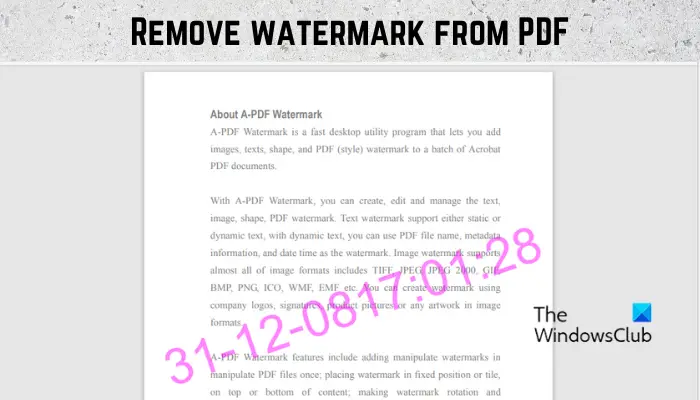
Como removo uma marca d’água de um PDF de graça?
Se você deseja remover uma marca d’água do seu documento PDF gratuitamente, use uma ferramenta gratuita de edição de PDF que permite editar o texto que consiste. Além disso, você também pode usar o Google Docs para remover marcas d’água de PDF gratuitamente. Você deve abrir seu PDF no Google Docs e excluir o elemento de marca d’água. Nesta postagem, compartilhamos o procedimento detalhado para fazer isso.
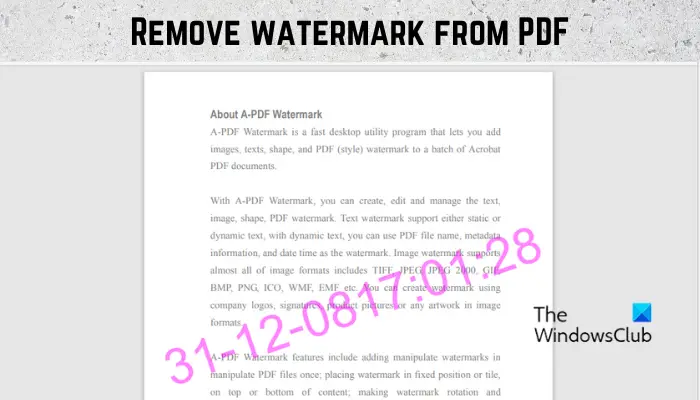
Como remover marca d’água de um PDF no Windows 11/10?
Para remover uma marca d’água de um documento PDF no Windows 11/10 PC, você pode usar os métodos abaixo:
Remova uma marca d’água de PDF no Google Docs. Use o WordPad ou o Microsoft Word para remover uma marca d’água do PDF.
1] Remova uma marca d’água de PDF no Google Docs
Você pode usar o Google Docs para remover uma marca d’água de um documento PDF. Abra o PDF com marca d’água no Google Docs em formato editável, selecione a marca d’água e exclua-a. Vamos verificar o procedimento passo a passo para fazer isso em detalhes.
Abra seu Google Drive. Carregue um documento PDF com marca d’água. Abra o PDF com o Google Docs. Selecione o elemento marca d’água. Pressione o botão Excluir. Salve o PDF final.
Primeiro, abra o Google Drive em um navegador da Web e verifique se você está conectado à sua conta do Google.
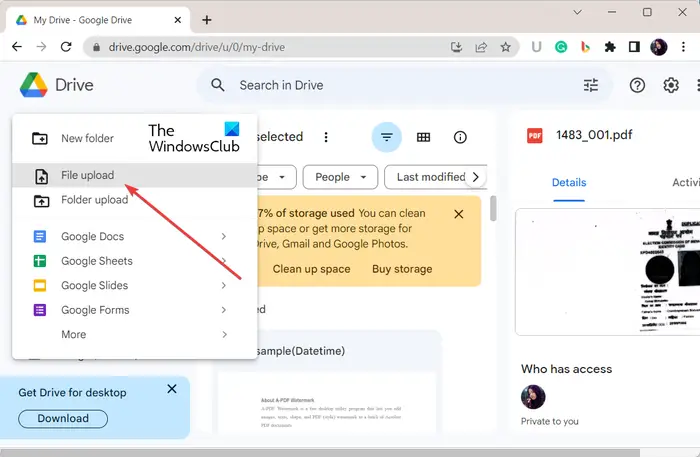
Agora, clique no botão Novo no painel esquerdo e depois pressione a opção Envio de arquivo. Em seguida, navegue e selecione o PDF de entrada com uma marca d’água.
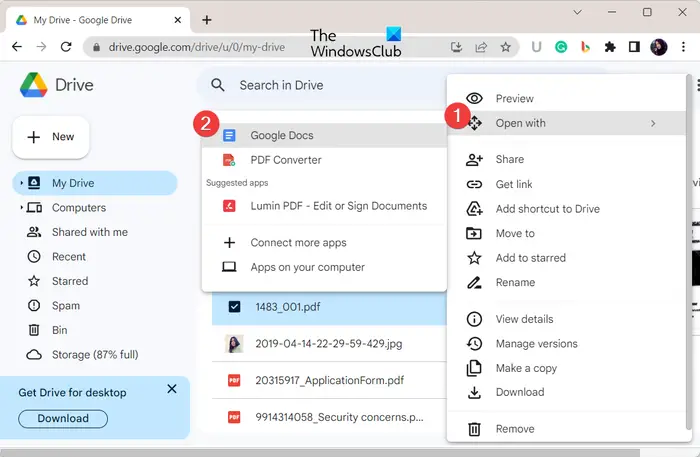
Após o upload do PDF, selecione o botão de menu de três pontos associado a ele e clique em Abrir com > Google Docs opção. O PDF agora será aberto no Google Docs em formato editável.
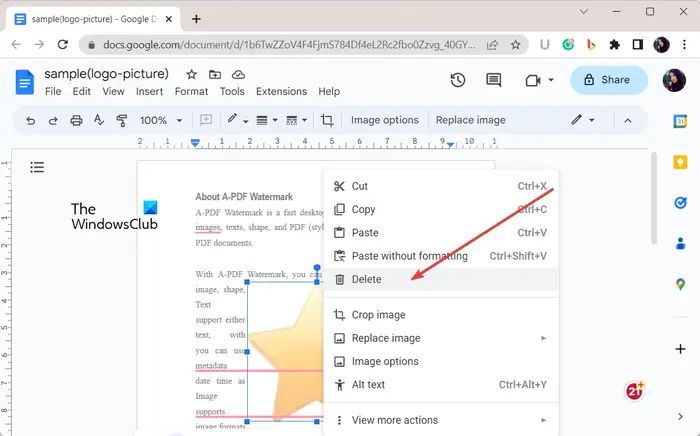
Em seguida, selecione a imagem com marca d’água ou caixa de texto no PDF e clique com o botão direito nela. No menu de contexto, escolha a opção Excluir. Ou você pode simplesmente pressionar a tecla Delete no teclado. A marca d’água agora será removida do seu PDF.
Caso você veja uma pequena alteração na formatação, você pode reeditar o documento de acordo com sua necessidade e formatá-lo.
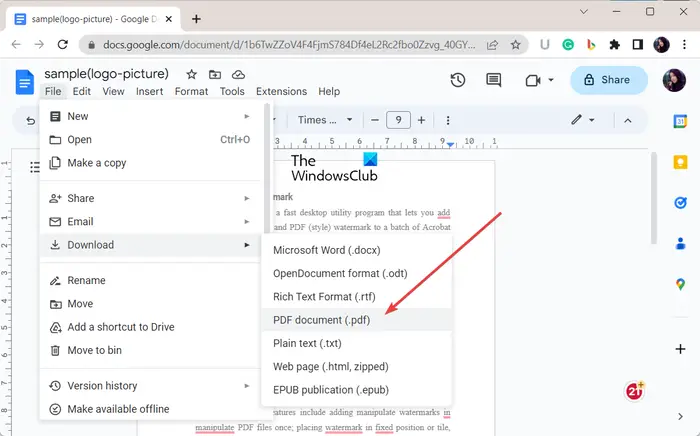
Quando terminar, salve o PDF resultante usando a opção Arquivo > Baixar > Documento PDF (.pdf).
Então, é assim que você pode usar o Google Docs para remover marcas d’água de seu PDFs.
Veja: Como remover marca d’água na planilha do Excel?
2] Use o WordPad ou o Microsoft Word para remover uma marca d’água do PDF
O próximo método para remover uma marca d’água de um PDF é usar o WordPad Microsoft Word. Existe um truque que você pode aplicar para remover a marca d’água do PDF no Word. Você primeiro precisa converter PDF para Word, abrir o documento convertido no WordPad ou Word, excluir a marca d’água e salvá-lo no formato PDF. Vamos discutir o processo em detalhes.
Primeiro, você deve converter o documento PDF para o formato Word. Para fazer isso, você pode usar uma ferramenta online gratuita de conversão de PDF para Word, como iLovePDF ou Smallpdf.

Depois de converter o documento PDF em arquivo DOC ou DOCX, abra o Microsoft Word ou WordPad e abra o arquivo do documento convertido. Em meus testes, usei o aplicativo WordPad. No entanto, para preservar a formatação original, recomendamos o uso do aplicativo Microsoft Word.
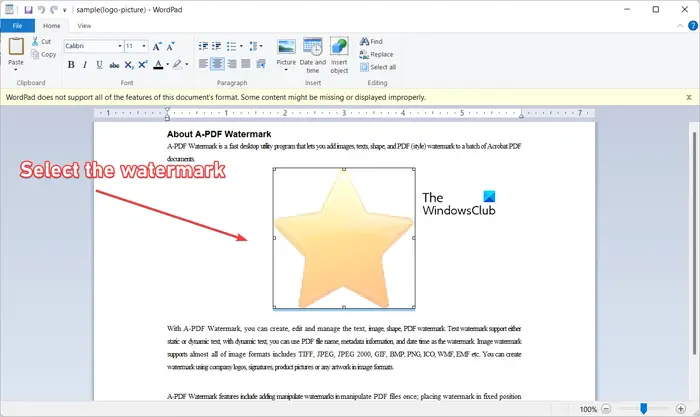
Agora, selecione a marca d’água no documento aberto e pressione o botão Excluir para removê-la.
Finalmente, você pode salvar o arquivo do documento editado em formato PDF. Se você usar o WordPad, terá que usar o recurso Imprimir. No caso do Microsoft Word, você pode clicar na opção Arquivo > Salvar como, escolher o formato PDF como saída e salvar o documento editado em seu formato original.
Além dos dois métodos acima, você pode use uma ferramenta de edição de PDF que permite editar o texto e os elementos de um arquivo PDF. Mas, em minhas pesquisas, não encontrei uma ferramenta gratuita que permitisse isso. No entanto, existem alguns aplicativos pagos, como Soda PDF, pdfFiller e outros, que você pode usar para remover marcas d’água de PDFs. Você também pode remover uma marca d’água de PDF usando o Acrobat.
Espero que isso ajude.
Por que não consigo remover uma marca d’água de um PDF?
Se você não conseguem remover uma marca d’água de um PDF, é provável que o PDF esteja protegido e o proprietário tenha restringido a ação de edição no PDF. Portanto, você deve primeiro desbloquear o documento PDF e tentar remover a marca d’água dele.
Agora leia: Software removedor de marca d’água gratuito e ferramenta on-line para PC.